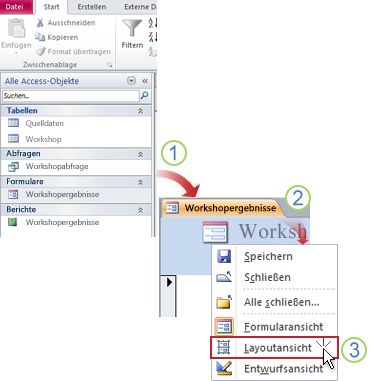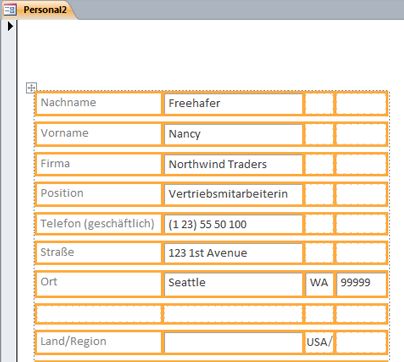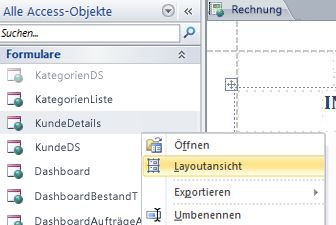Layoutansicht und Entwurfsansicht sind die beiden Ansichten, in denen Sie Entwurfsänderungen an Formularen und Berichten in Microsoft Access vornehmen können. Obwohl Sie beide Ansichten verwenden können, um viele der gleichen Entwurfsaufgaben auszuführen, sind bestimmte Aufgaben in einer Ansicht einfacher auszuführen als in der anderen. Die Layoutansicht funktioniert beispielsweise am besten, wenn Sie das Aussehen und Verhalten eines Berichts ändern müssen, da Sie Felder neu anordnen, ihre Größe ändern oder beim Anzeigen der Daten eine benutzerdefinierte Formatvorlage anwenden können. Im Gegensatz dazu können Sie mit der Entwurfsansicht jeden Bereich Ihres Formulars oder Berichts unabhängig voneinander formatieren. Sie können beispielsweise Textfelder hinzufügen, die das Datum und die Uhrzeit der Ausführung eines Berichts anzeigen. Um das Tabellenlayout von Webformularen in HTML zu vereinfachen, können Entwurfsänderungen an Formularen und Berichten in einer Access-Webdatenbank nur in der Layoutansicht vorgenommen werden. Ein weiterer Aspekt ist das Layoutfeature in Access 2010, mit dem Sie Spalten und Zellen ähnlich wie Tabellen aufteilen können. Layouts erleichtern die Ausrichtung von Steuerelementen. Wenn Sie wissen, wann Sie die Layoutansicht über die Entwurfsansicht auswählen, können Sie Ihre Formulare und Berichte einfacher entwerfen. In diesem Artikel erhalten Sie eine Übersicht über beide Ansichten und erläutert, wann Sie die Layoutansicht verwenden müssen.
Inhalt dieses Artikels
Übersicht
Ein guter Grund für die Auswahl der Layoutansicht für Entwurfsänderungen ist, dass sie eine visuellere Ansicht als die Entwurfsansicht bietet. Sie können die Layoutansicht verwenden, um viele allgemeine Entwurfsänderungen vorzunehmen, während Sie Daten in einem Formular oder Bericht anzeigen. In der Layoutansicht zeigt jedes Steuerelement im Formular echte Daten an, was es zu einer sehr nützlichen Ansicht macht, um die Größe von Steuerelementen festzulegen oder Aufgaben auszuführen, die sich auf die visuelle Darstellung und Nutzbarkeit des Formulars auswirken. Fügen Sie beispielsweise ein Feld hinzu, indem Sie einen Feldnamen aus dem neuen Bereich Feldliste ziehen oder die Eigenschaften mithilfe des Eigenschaftenblatts ändern.
Die Layoutansicht bietet auch verbesserte Entwurfslayouts– Gruppen von Steuerelementen, die Sie als einzelne Steuerelemente anpassen können, sodass Sie Felder, Spalten, Zeilen oder ganze Layouts problemlos neu anordnen können. Sie können ein Feld auch einfach entfernen oder formatierungen in der Layoutansicht hinzufügen.
Einige Aufgaben können jedoch nicht in der Layoutansicht ausgeführt werden und erfordern, dass Sie zur Entwurfsansicht wechseln. In bestimmten Situationen zeigt Access eine Meldung an, mit der Sie aufgefordert werden, in die Entwurfsansicht zu wechseln, um eine bestimmte Änderung vorzunehmen.
In der Entwurfsansicht wird eine detailliertere Ansicht der Struktur des Formulars angezeigt. Sie können z. B. die Abschnitte Kopfzeile, Detail und Fußzeile für das Formular anzeigen. Die zugrunde liegenden Daten werden jedoch nicht angezeigt, wenn Sie Entwurfsänderungen in der Entwurfsansicht vornehmen.
Möglicherweise ist es einfacher, in der Entwurfsansicht zu arbeiten, um bestimmte Aufgaben auszuführen, z. B.:
-
Hinzufügen einer Vielzahl von Steuerelementen zu einem Formular, z. B. Beschriftungen, Bilder, Linien und Rechtecke.
-
Bearbeiten von Textfeld-Steuerelementquellen in den Textfeldern, ohne das Eigenschaftenblatt zu verwenden.
-
Ändern der Größe von Formularabschnitten, z. B. des Formularkopfs oder des Detailabschnitts.
-
Ändern bestimmter Formulareigenschaften, die in der Layoutansicht nicht geändert werden können (z. B. Standardansicht oder Formularansicht zulassen).
Verwenden der Layoutansicht
Ein Vorteil, der in der Entwurfsansicht nicht verfügbar ist, aber in der Layoutansicht möglich ist, besteht darin, dass Sie die Daten anzeigen können, während Sie Entwurfsänderungen vornehmen. Mit dieser Option können Sie Ihre Steuerelemente einfacher anpassen.
Öffnen eines Formulars oder Berichts in der Layoutansicht
1. Doppelklicken Sie im Navigationsbereich auf ein Formular oder einen Bericht.
2. Klicken Sie mit der rechten Maustaste auf die Dokumentregisterkarte.
3. Klicken Sie auf Layoutansicht.
Schnelle Entwurfsänderungen mithilfe der Layoutansicht
-
Ändern Sie gleichzeitig die Größe aller Steuerelemente oder Bezeichnungen in einer Spalte: Wählen Sie ein einzelnes Steuerelement oder eine einzelne Bezeichnung aus, und ziehen Sie es dann auf eine erforderliche Größe.
-
Ändern Sie den Schriftarttyp, die Schriftfarbe oder die Textausrichtung: Wählen Sie eine Bezeichnung aus, klicken Sie auf die Registerkarte Format , und verwenden Sie die verfügbaren Befehle.
-
Mehrere Bezeichnungen gleichzeitig formatieren: Drücken Sie STRG, wählen Sie mehrere Bezeichnungen aus, und wenden Sie dann die erforderlichen Formate an.
Verwenden von Layouts zum Erstellen eines professionell aussehenden Formulars oder Berichts
Die Layouts sind Leitfäden, mit denen Sie Steuerelemente in Formularen und Berichten ausrichten und ihre Größe ändern können, und die in layout- und entwurfsansichten verfügbar sind. Diese Layoutraster erleichtern die horizontale oder vertikale Ausrichtung mehrerer Steuerelemente. In Access 2010 ist eine Formatierung mit Layouts für Im Web veröffentlichte Formulare und Berichte erforderlich.
Hinweis: Die Verwendung von Layouts ist optional, wenn Sie eine Desktopdatenbank erstellen, die nur mit Access geöffnet wird. Wenn Sie jedoch planen, die Datenbank auf einem SharePoint-Server zu veröffentlichen und in einem Browser zu verwenden, müssen Sie Layouts für alle Formulare und Berichte verwenden, die Sie im Browser verwenden möchten.
Weitere Informationen zur Verwendung von Layouts finden Sie unter Ressourcen im Abschnitt Zusätzliche Informationen dieses Artikels.
Verwenden der Layoutansicht zum Entwerfen von Webformularen und Berichten
Da die Entwurfsansicht für das Entwerfen von Webdatenbankobjekten nicht verfügbar ist, öffnet Access 2010 Webformulare und Webberichte in der Layoutansicht.
Tipp: Sie können ein Webobjekt anhand des grünen Kugelsymbols identifizieren.
Sie können Webformulare verwenden, um Daten in Ihrer Webdatenbank einzugeben und zu bearbeiten. Webformulare sind auch nützlich, um Daten zu überprüfen. Webformulare werden im Browser ausgeführt, um die Leistung zu optimieren. Beim Öffnen eines Formulars ruft der Browser die benötigten Daten vom Server mit SharePoint ab. Verwenden Sie Berichte, um Daten aus Ihrer Webdatenbank zu überprüfen oder zu drucken. Wenn Sie einen Webbericht öffnen, ruft Ihr Browser die erforderlichen Daten vom SharePoint-Server ab. Um Entwurfsänderungen an einem Webformular oder Bericht vorzunehmen, müssen Sie das -Objekt in Access öffnen.
Informationen zum Erstellen eines Webformulars oder -berichts finden Sie im Artikel Erstellen einer Access-Datenbank für die Freigabe im Web.
Weitere Informationen
Tastenkombinationen: Sie können die folgenden Tastenkombinationen verwenden, um Ihre Formulare und Berichte zu formatieren:
-
Um die Auswahl durch Zellen zu verschieben, verwenden Sie die TAB-TASTE, oder drücken Sie DIE UMSCHALT- und TAB-TASTE.
-
Um die Größe von Steuerelementen zu ändern, drücken Sie umschalt- und pfeiltasten auf der Tastatur.
-
Um ein Steuerelement in eine andere Zelle zu verschieben, drücken Sie ALT- und PFEILTASTEn.
Weitere Informationen zur Verwendung verschiedener Ansichten finden Sie im Artikel : Welche Ansicht sollte ich verwenden: Layoutansicht oder Entwurfsansicht?